Accélérer l'arrêt et la déconnexion de Windows
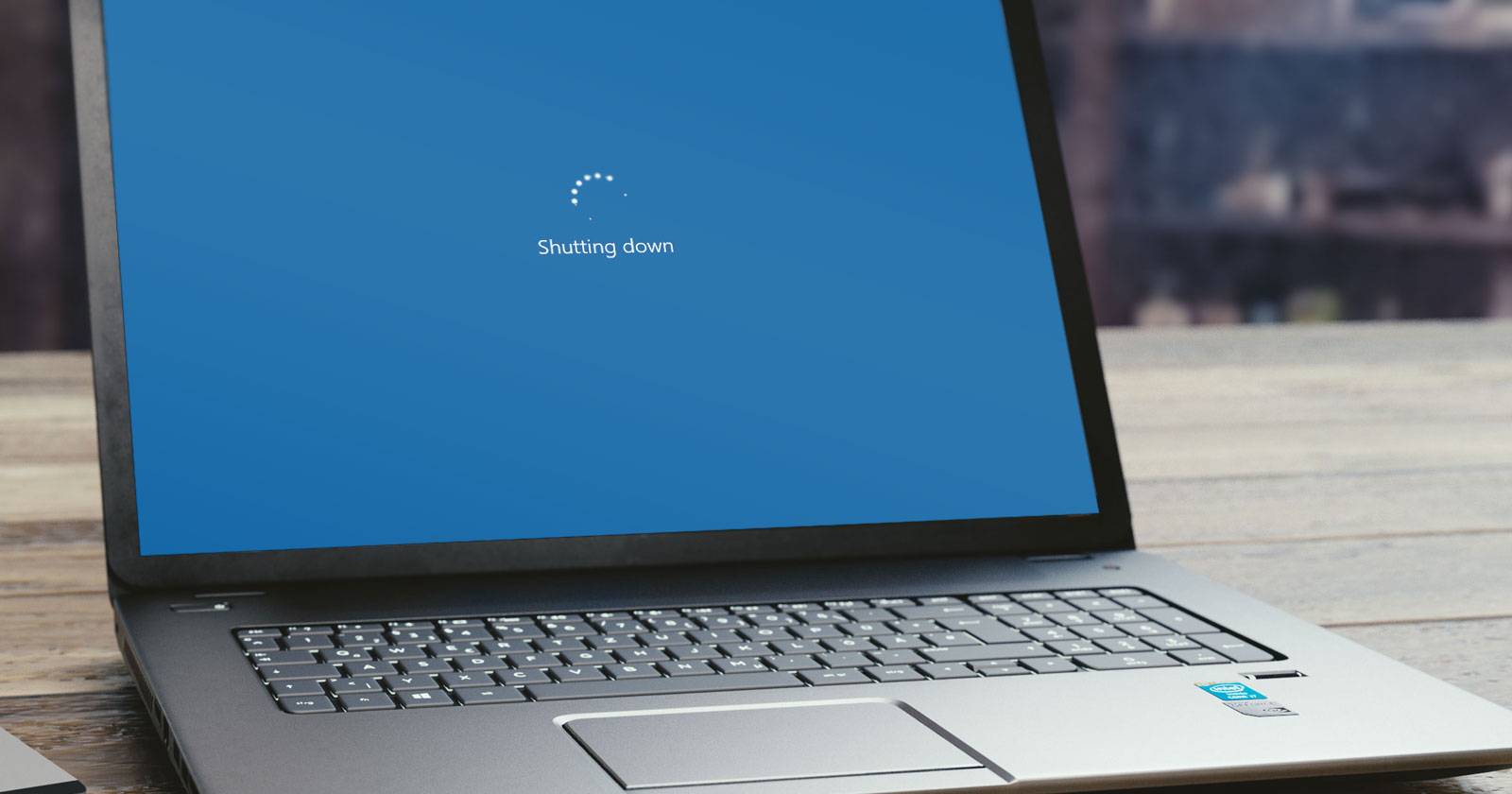
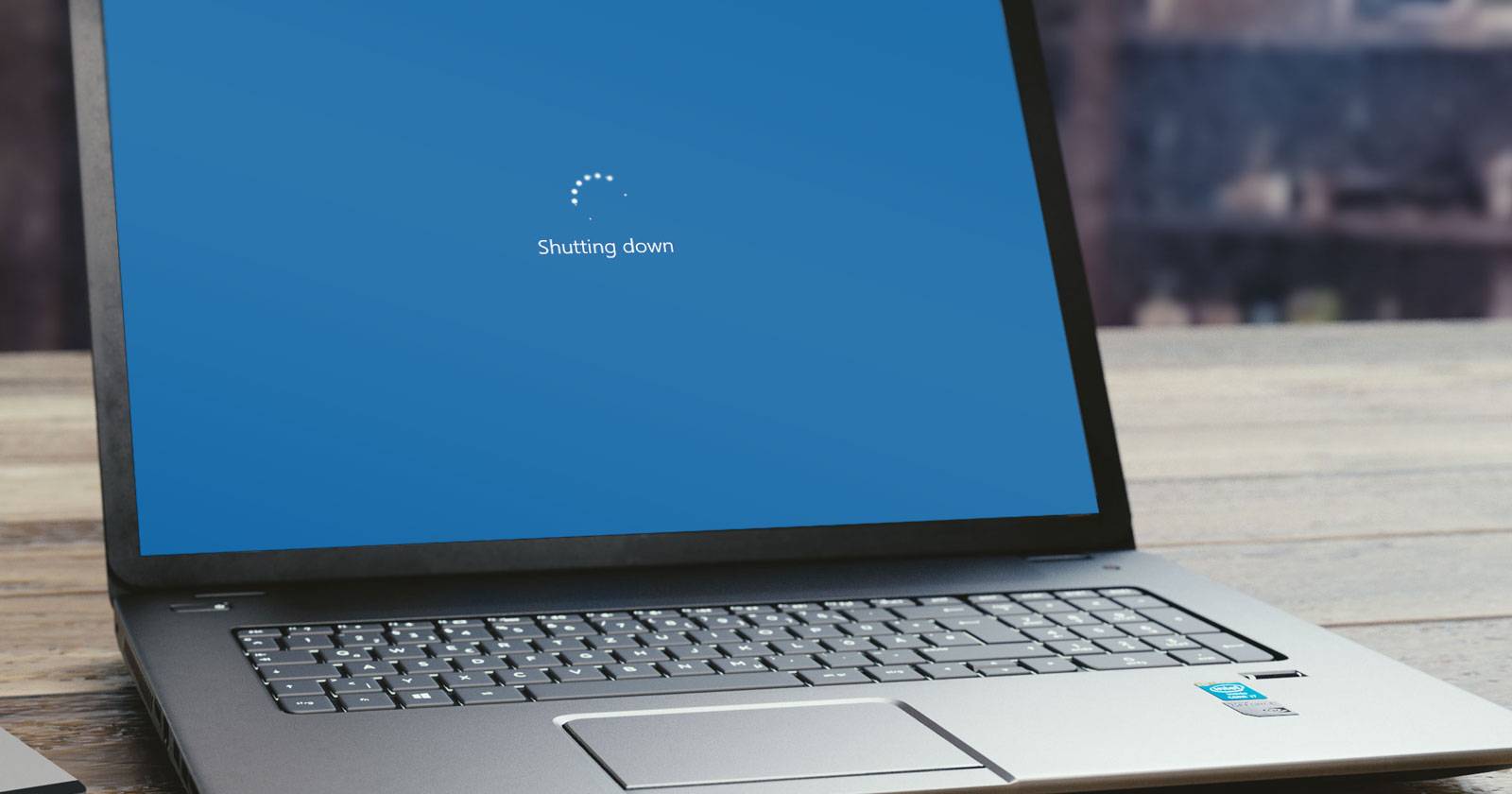
Pourquoi Windows peut mettre du temps à s’arrêter
Windows attend que les applications et les services enregistrent leurs données et se ferment proprement. Si une application ne répond pas ou prend trop de temps, le système vous propose d’attendre ou de forcer la fermeture. Les réglages par défaut favorisent la sécurité des données plutôt que la vitesse. En réduisant certains délais d’attente, vous pouvez accélérer les déconnexions et arrêts, mais vous acceptez le risque potentiel de perte de données si une application n’a pas le temps d’enregistrer.
Important: modifier le Registre comporte des risques. Exportez le Registre avant toute modification et suivez les étapes ci-dessous.
Les clés du Registre à connaître
Les quatre valeurs qui influencent la vitesse d’arrêt ou de déconnexion sont les suivantes:
- WaitToKillAppTimeout — temps d’attente avant de forcer la fermeture des applications en cours (par défaut 20000 ms).
- HungAppTimeout — délai après lequel une application est considérée comme non répondante (par défaut 5000 ms).
- AutoEndTasks — indique si Windows doit fermer automatiquement les applications non réactives (0 = non, 1 = oui).
- WaitToKillServiceTimeout — délai d’attente pour que les services système en arrière-plan se terminent (par défaut 5000 ms).
Localisation typique:
- Pour les paramètres liés aux applications et à l’utilisateur (WaitToKillAppTimeout, HungAppTimeout, AutoEndTasks): HKEY_CURRENT_USER\Control Panel\Desktop
- Pour WaitToKillServiceTimeout: HKEY_LOCAL_MACHINE\SYSTEM\CurrentControlSet\Control
Valeurs recommandées et règles de prudence
- WaitToKillAppTimeout: valeur par défaut 20000 (ms). Recommandé: 2000–10000 ms selon tolérance au risque. Ne pas descendre en dessous de 2000 ms sauf cas très particuliers.
- HungAppTimeout: valeur par défaut 5000 (ms). Recommandé: 1000–5000 ms. Ne pas descendre en dessous de 1000 ms.
- AutoEndTasks: 0 = désactivé, 1 = activé. Activez-le (1) si vous acceptez que Windows ferme automatiquement les applications non réactives.
- WaitToKillServiceTimeout: valeur par défaut 5000 (ms). N’ajustez ce paramètre que si les trois premiers changements n’ont pas suffi et si vous comprenez les services présents sur la machine.
Note: toutes les valeurs sont en millisecondes.
Procédure pas à pas
Créez une sauvegarde du Registre.
- Ouvrez l’Éditeur du Registre: appuyez sur Win + R, tapez regedit, puis Entrée.
- Dans Éditeur du Registre, sélectionnez Ordinateur, puis Fichier > Exporter. Sauvegardez un fichier .reg sur un emplacement sûr.
Sauvegarde rapide d’une clé spécifique (optionnel, pour administrateurs): sélectionnez la clé voulue, Fichier > Exporter et enregistrez-la.
Modifier WaitToKillAppTimeout, HungAppTimeout et AutoEndTasks (par utilisateur):
- Dans l’Éditeur du Registre, naviguez vers: HKEY_CURRENT_USER\Control Panel\Desktop
- Dans le panneau de droite, repérez les valeurs string suivantes: WaitToKillAppTimeout, HungAppTimeout, AutoEndTasks.
- Si elles n’existent pas, clic droit > Nouveau > Valeur chaîne et créez-les.
- Double-cliquez sur une valeur pour la modifier. Exemples sûrs: WaitToKillAppTimeout = 5000, HungAppTimeout = 2000, AutoEndTasks = 1.
Modifier WaitToKillServiceTimeout (système):
HKEY_LOCAL_MACHINE\SYSTEM\CurrentControlSet\Control- Dans le panneau de droite, localisez WaitToKillServiceTimeout.
- Si elle n’existe pas, clic droit > Nouveau > Valeur chaîne, nommez-la WaitToKillServiceTimeout.
- Valeur recommandée par défaut: 5000. Si vous devez la réduire, faites-le avec prudence (par ex. 3000), et seulement après tests.
- Fermez l’Éditeur du Registre et redémarrez votre session Windows pour appliquer les modifications.
Important: si Windows commence à fermer des applications sans sauvegarde, rétablissez les valeurs précédentes en important le fichier .reg exporté.
Alternatives et solutions complémentaires
- Utiliser la stratégie de groupe (édition Pro/Entreprise): éditeur de stratégie locale gpedit.msc > Configuration utilisateur ou ordinateur selon le besoin; utile pour appliquer des paramètres à plusieurs machines.
- Commande immédiate d’arrêt: exécutez dans un terminal administrateur: shutdown /s /t 0 — force un arrêt immédiat sans délais, mais peut provoquer une perte de données si des apps n’ont pas enregistré.
- Modifier le comportement du bouton d’alimentation: Paramètres > Système > Alimentation et mise en veille > Paramètres d’alimentation supplémentaires > Choisir l’action des boutons d’alimentation.
- Tuer manuellement les applications: Gestionnaire des tâches > Processus > Fin de tâche; utile pour identifier l’application qui bloque.
- Maintenance: mettez à jour les applications problématiques, vérifiez les drivers et faites un démarrage propre (clean boot) pour isoler conflits.
Quand cette méthode échoue ou n’est pas recommandée
- Applications qui écrivent de gros fichiers pendant la fermeture risquent de perdre des données si on réduit trop les délais.
- Services critiques (sauvegarde, bases de données, antivirus) peuvent nécessiter plus de temps pour se fermer proprement; ne réduisez pas WaitToKillServiceTimeout sans audit.
- Sur des machines partagées en entreprise, appliquez ces changements via stratégie centralisée et testez d’abord sur un groupe pilote.
Modèle mental rapide
- Les valeurs sont exprimées en millisecondes. Multipliez par 1000 pour obtenir des secondes.
- Trade-off: vitesse versus sécurité des données. Baisser les délais = plus de vitesse, mais plus de risque de perte d’état non enregistré.
Playbook rapide pour un administrateur
- Exporter la clé globale et la clé utilisateur pour restauration rapide.
- Tester les réglages sur un poste pilote (par ex. WaitToKillAppTimeout=5000, HungAppTimeout=2000, AutoEndTasks=1).
- Lancer scénarios de test: documents non sauvegardés ouverts, services de sauvegarde lancés, applications métier.
- Mesurer incidences et ajuster.
- Déployer via GPO si satisfaisant, sinon revenir aux valeurs exportées.
Rollback: importer le fichier .reg sauvegardé ou restaurer via stratégie GPO précédente.
Checklist par rôle
Utilisateur:
- Sauvegarder documents avant modification.
- Exporter le Registre (Fichier > Exporter).
- Appliquer réglages par utilisateur.
- Redémarrer et vérifier comportement.
Administrateur:
- Auditer services critiques.
- Tester sur groupe pilote.
- Déployer via GPO avec stratégie de rollback.
- Documenter les valeurs et la raison du changement.
Critères d’acceptation
- Le système se déconnecte ou s’arrête sans message d’erreur bloquant.
- Les applications essentielles conservent leurs données ou effectuent un sauvegarde automatique avant clôture.
- Aucun service critique ne rapporte d’état d’erreur au redémarrage.
1-ligne de glossaire
- Registre: base Windows de paramètres système et applicatifs.
- Clé: emplacement hiérarchique dans le Registre.
- Valeur chaîne (String): type de donnée contenant le paramètre lisible.
- ms: milliseconde, unité des valeurs de délai.
Sécurité et confidentialité
Ne modifiez pas les valeurs liées aux services système sans comprendre leur rôle. Pour les systèmes en production ou contenant des données sensibles, effectuez les tests de fermeture sur une machine non critique et impliquez l’équipe opérationnelle.
Diagramme de décision
flowchart TD
A[Le PC est contrôlé par vous seul ?] -->|Oui| B[Voulez-vous privilégier la vitesse ?]
A -->|Non| C[Utiliser GPO ou ne pas modifier]
B -->|Oui| D[Modifiez WaitToKillAppTimeout et AutoEndTasks]
B -->|Non| E[Conserver les valeurs par défaut]
D --> F[Test en environnement pilote]
F --> G{Passé les tests ?}
G -->|Oui| H[Déployer ou appliquer]
G -->|Non| I[Restaurer sauvegarde .reg]Résumé
Les quatre valeurs du Registre expliquées ici permettent d’accélérer l’arrêt et la déconnexion de Windows. Sauvegardez toujours le Registre, testez les changements sur un poste pilote, et n’ajustez WaitToKillServiceTimeout qu’en connaissance de cause. Si vous préférez une solution centralisée pour plusieurs machines, utilisez la stratégie de groupe.
Matériaux similaires

Installer et utiliser Podman sur Debian 11
Guide pratique : apt-pinning sur Debian

OptiScaler : activer FSR 4 dans n'importe quel jeu
Dansguardian + Squid NTLM sur Debian Etch

Corriger l'erreur d'installation Android sur SD
